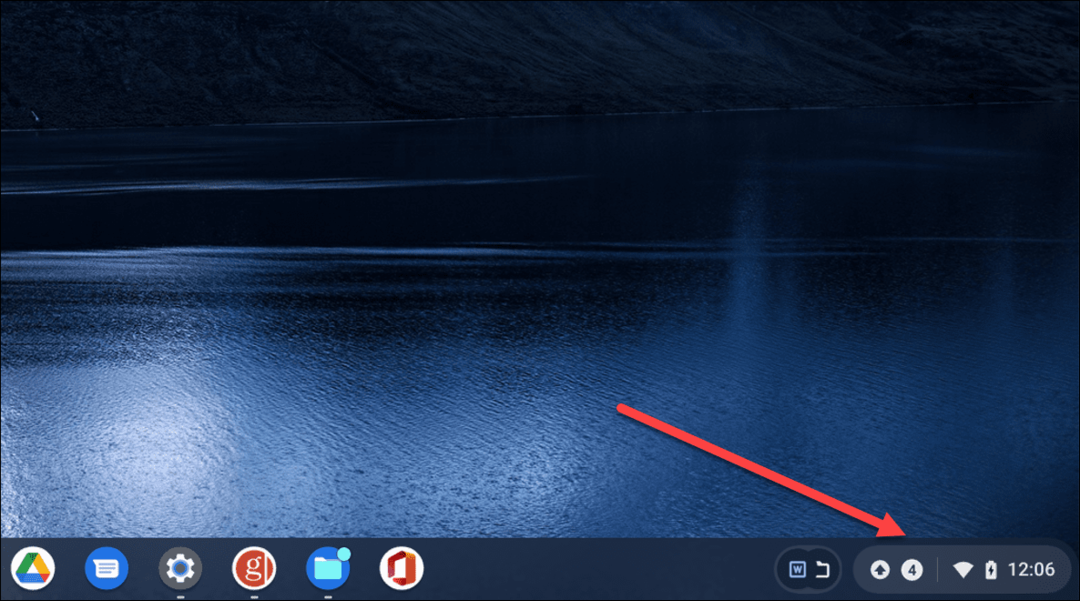Gepubliceerd
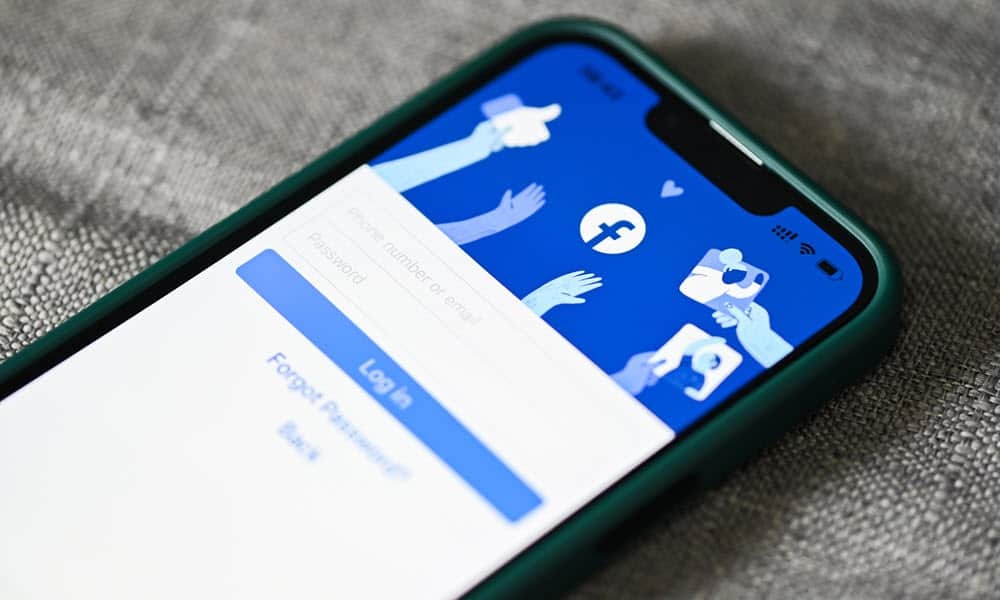
Als u de toegang van gebruikers tot uw inhoud op Facebook wilt beperken, kunt u uw Facebook-profiel vergrendelen. Hier is hoe het te doen.
Als u de toegang van mensen tot uw Facebook-profiel wilt beperken, kunt u vergrendelen je Facebook-profiel. Het proces beperkt wat mensen kunnen zien op uw openbare profiel. Misschien wilt u uw profiel vergrendelen om privacy- en veiligheidsredenen.
Het is belangrijk om dat alleen te vermelden wanneer u uw profiel vergrendelt Facebook vrienden kan de inhoud op uw tijdlijn zien. Bovendien zijn je profielfoto en omslagfoto alleen zichtbaar voor vrienden.
Als je je inhoud wilt beperken tot alleen vrienden, laten we je hieronder zien hoe je je Facebook-profiel kunt vergrendelen.
Hoe u uw Facebook-profiel op het bureaublad kunt vergrendelen
Of u nu Windows, Linux, Mac of een Chromebook, kunt u uw Facebook-profiel vanaf het bureaublad vergrendelen met behulp van de website vanuit uw webbrowser.
Wanneer vergrendeld, zien alleen vrienden foto's en berichten op je profiel. Alleen je vrienden kunnen je volledige profielfoto en omslag bekijken. Bovendien kunnen niet-vrienden met een vergrendeld profiel maximaal vijf profieldetails zien.
Opmerking: Het is belangrijk om te weten dat het vergrendelen van je Facebook-profiel niet in alle regio's beschikbaar is. Dus als u de optie niet ziet, moet u wachten tot Meta de functie naar uw land heeft uitgerold.
Uw Facebook-profiel vergrendelen vanaf uw computer:
- Start een browser, ga naar de Facebook-websiteen log in op uw account als u dat nog niet bent.
- Klik op de pijl-omlaag naast uw profiel icoon in de rechterbovenhoek en selecteer uw profielnaam en foto.
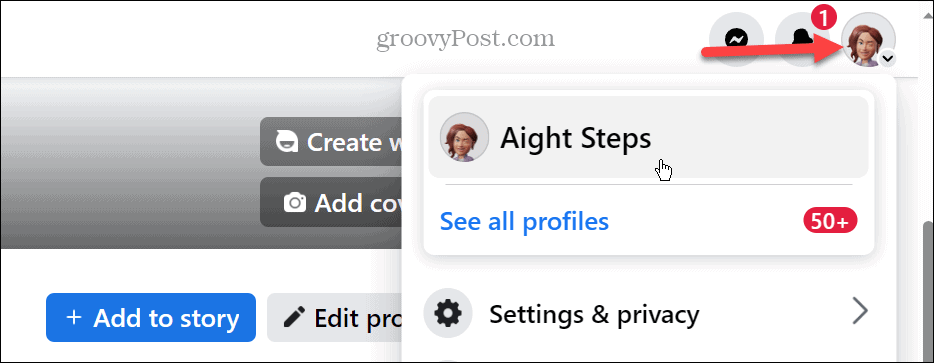
- Selecteer de knop met drie stippen naast de rij onder je naam op de profielpagina.
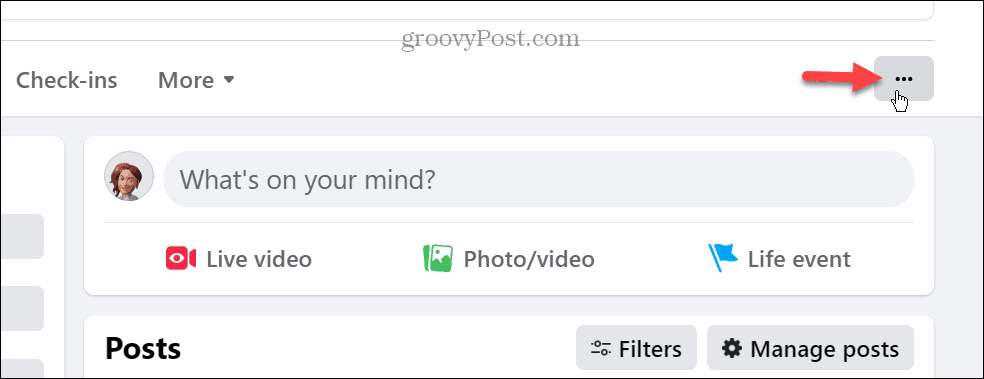
- Klik op de Profiel vergrendelen optie wanneer het menu verschijnt.
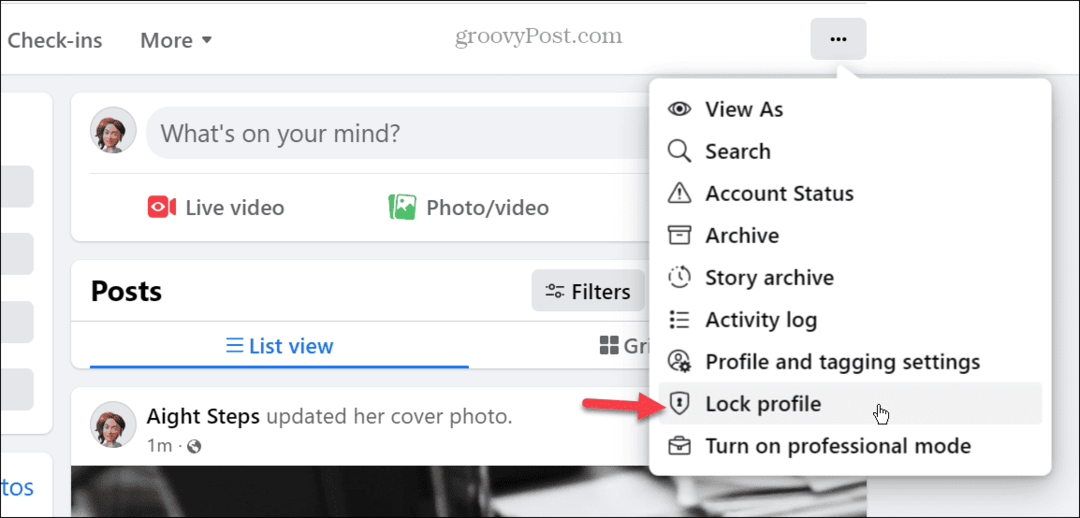
- Er verschijnt een melding waarin wordt uitgelegd hoe het vergrendelen van uw profiel werkt. Als u het prettig vindt om dit te doen, klikt u op de Vergrendel je profiel knop.

- Er verschijnt een verificatiebericht dat aangeeft dat uw Facebook-profiel is vergrendeld - klik OK.
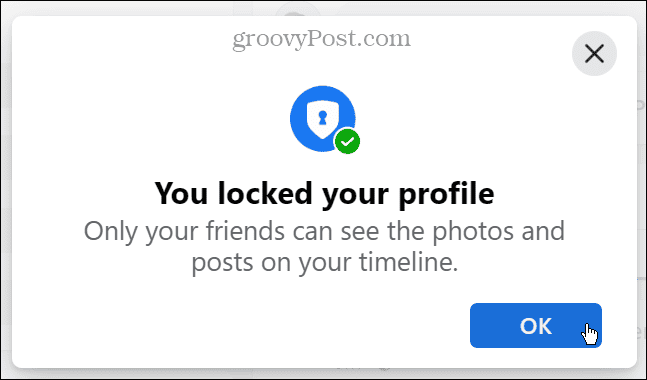
- Als u uw profiel in de toekomst wilt ontgrendelen, klikt u op de knop met drie stippen onder uw profielpagina en klikt u op de Profiel ontgrendelen optie op het menu.
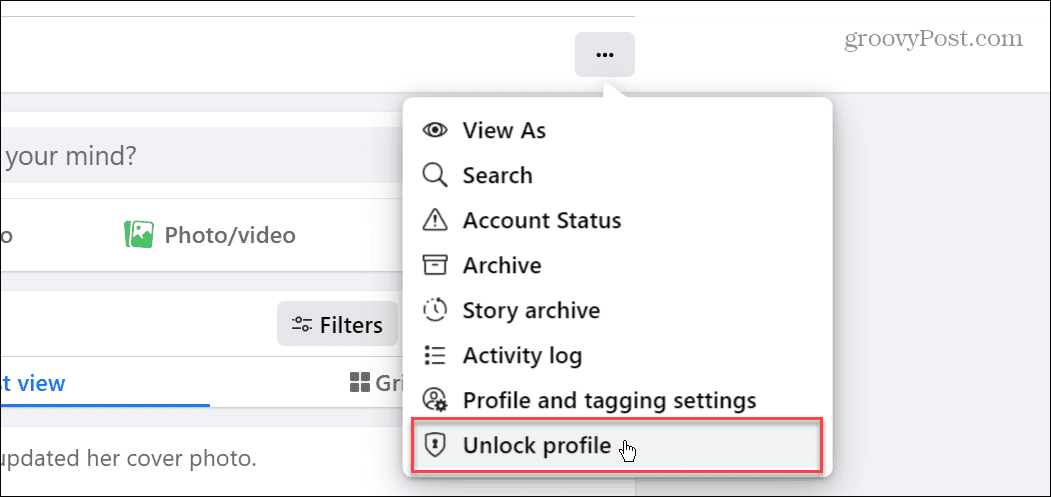
- Wanneer het bericht "profiel is vergrendeld" verschijnt, klikt u op de Ontgrendelen knop.
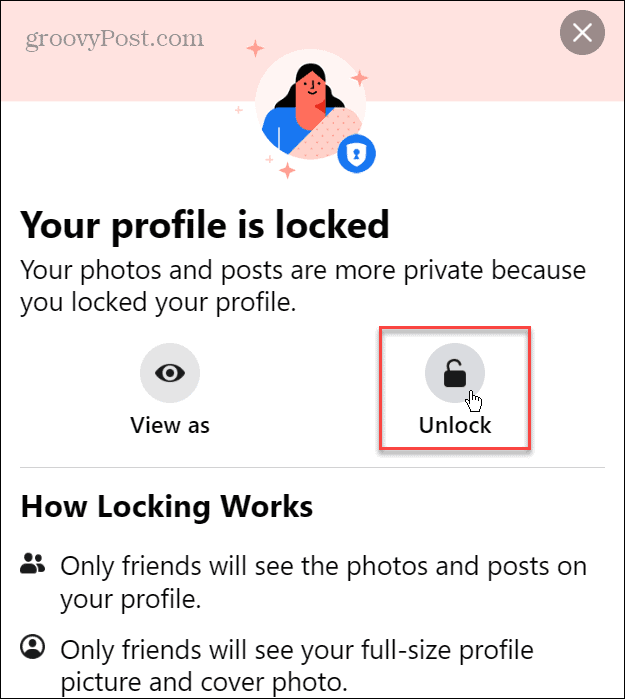
Hoe u uw Facebook-profiel op mobiel kunt vergrendelen
Als je geen computer tot je beschikking hebt, kun je je Facebook-profiel vergrendelen met je telefoon of tablet.
Uw Facebook-profiel vergrendelen vanaf een mobiel apparaat:
- Start Facebook op je telefoon of tablet en ga naar je Profiel pagina.
- Druk op knop met drie stippen bovenaan naast de knop Bewerken (potloodpictogram).
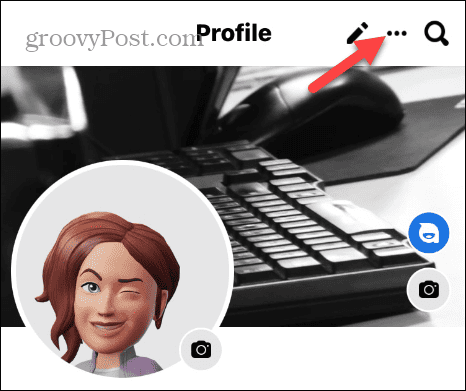
- Selecteer de Profiel vergrendelen optie op de Profielinstellingen pagina op het menu.
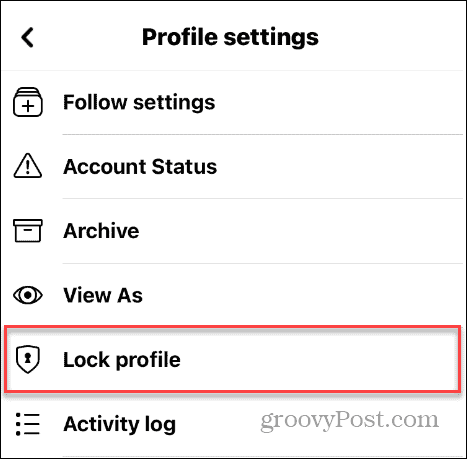
- Druk op Vergrendel je profiel onderaan op het scherm Uw profiel vergrendelen.
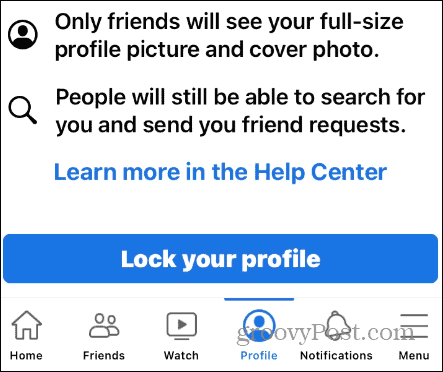
- Wanneer het verificatiebericht verschijnt, klikt u op de OK knop om het vergrendelingsproces te voltooien.
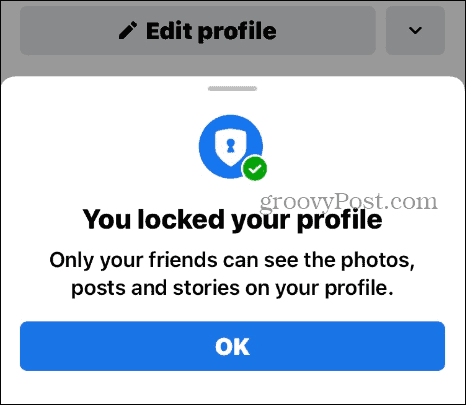
Of je nu de desktopversie of je telefoon gebruikt, je Facebook-profiel wordt vergrendeld zodra je de stappen volgt.
Uw meta-sociale profielen beveiligen
Meta, het moederbedrijf van Facebook, Instagram en nu Draden, bevat meer manieren om uw profielen privé en veilig te houden. Door de bovenstaande stappen te gebruiken, kunt u uw Facebook-profiel vergrendelen, zodat de zichtbaarheid ervan wordt beperkt door niet-vrienden.
U kunt andere stappen ondernemen om uw sociale profielen privé en veilig te houden. Dat kan bijvoorbeeld ontkoppel uw Facebook- en Instagram-accounts als u niet wilt dat uw profielen aan elkaar worden gekoppeld. Naast het vergrendelen van uw Facebook-profiel, kunt u maak je Instagram-account privé.
Ook voor extra privacy op Instagram kan dat verberg je berichten. Als u wilt beperken wie uw foto's kan bekijken, kan dat maak foto's privé op Facebook. En als u zich zorgen maakt over het verlies van privacy door uw Spotify-login aan Facebook te koppelen, leer dat dan Spotify loskoppelen van Facebook.